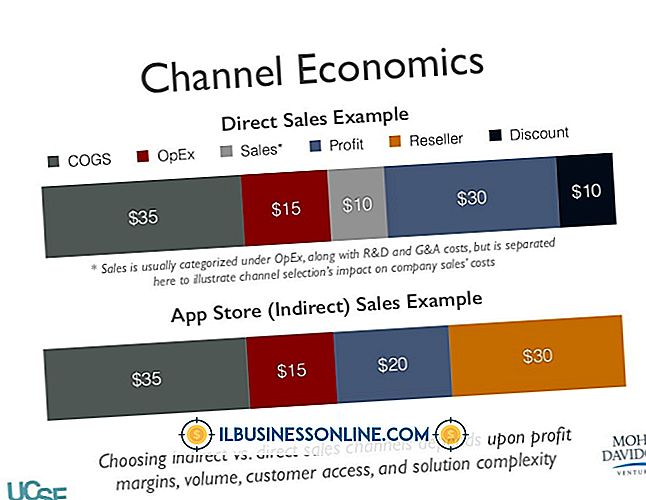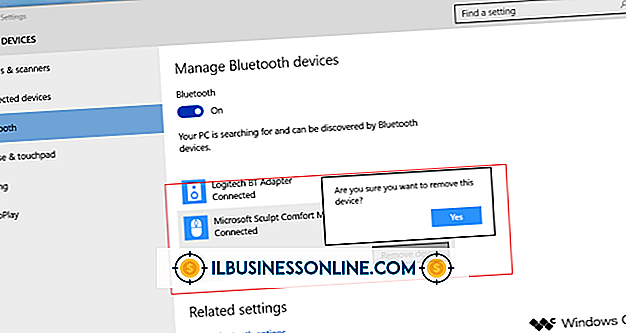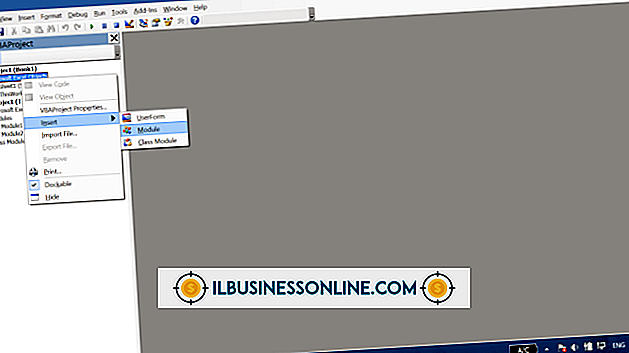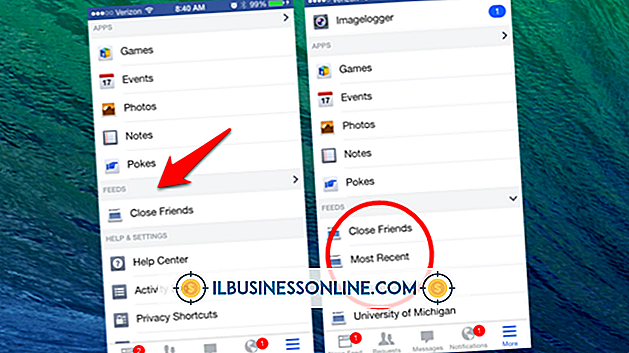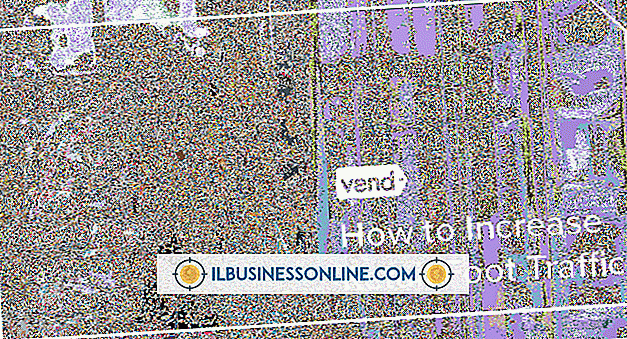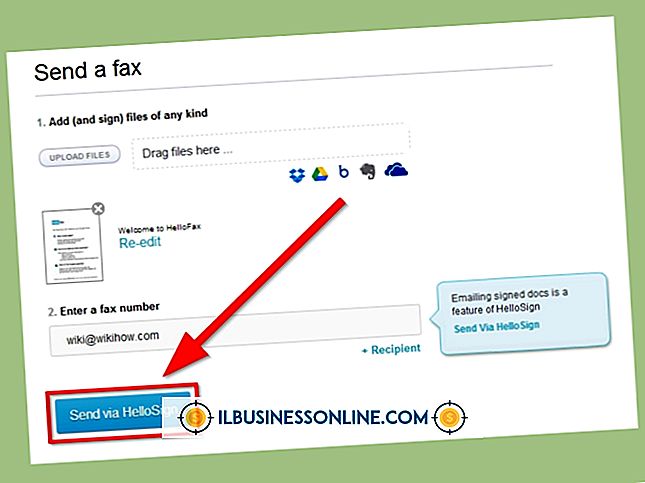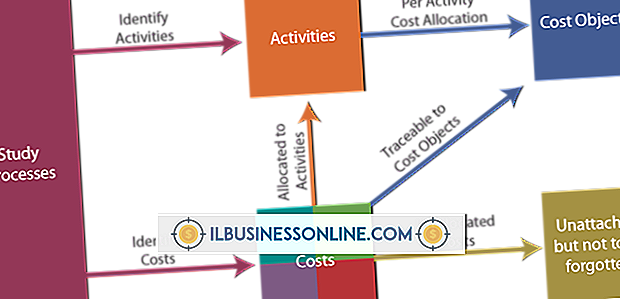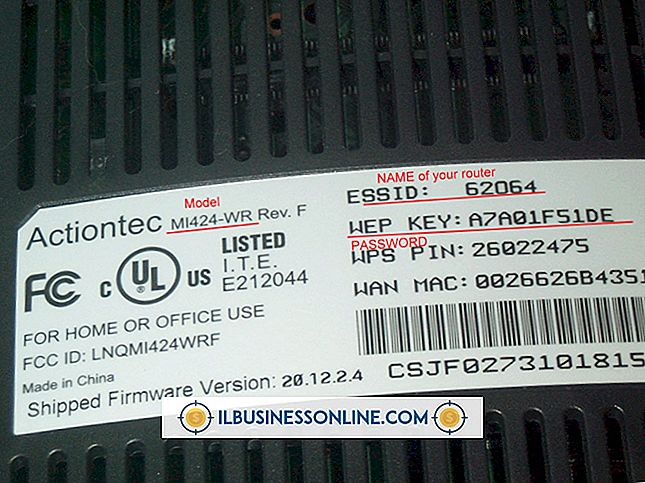So geben Sie den Spalten in Excel einen Namen

Die Standardmethode zum Einfügen einer Spaltenreferenz in eine Excel-Formel besteht in der Verwendung des Spaltenbuchstabens, einer Konvention, die die Interpretation der Teile komplexer Formeln möglicherweise erschwert. Microsoft entwickelte Excel mit einer Methode zum Benennen von Zellbereichen und Spalten, um das Schreiben und Interpretieren von Formeln zu vereinfachen. Sie können Spaltennamen auf ein einzelnes Arbeitsblatt anwenden oder den Bereich vergrößern und auf eine gesamte Arbeitsmappe anwenden.
Einzelblatt
1
Klicken Sie auf den Buchstaben der Spalte, die Sie umbenennen möchten, um die gesamte Spalte zu markieren.
2
Klicken Sie auf das "Name" -Feld links neben der Formelleiste und drücken Sie "Löschen", um den aktuellen Namen zu entfernen.
3.
Geben Sie einen neuen Namen für die Spalte ein und drücken Sie "Enter".
Arbeitsmappe
1
Klicken Sie auf den Buchstaben der Spalte, die Sie ändern möchten, und klicken Sie dann auf die Registerkarte "Formeln".
2
Klicken Sie in der Gruppe Definierte Namen im Menüband auf "Name definieren", um das Fenster Neuer Name zu öffnen.
3.
Geben Sie den neuen Namen der Spalte in das Textfeld Name ein.
4
Klicken Sie auf das Dropdown-Menü "Bereich", und wählen Sie "Arbeitsmappe" aus, um die Änderung auf alle Arbeitsblätter in der Arbeitsmappe anzuwenden. Klicken Sie auf "OK", um Ihre Änderungen zu speichern.
Warnung
- Die Informationen in diesem Artikel beziehen sich auf Excel 2013. Sie können bei anderen Versionen oder Produkten geringfügig oder erheblich abweichen.